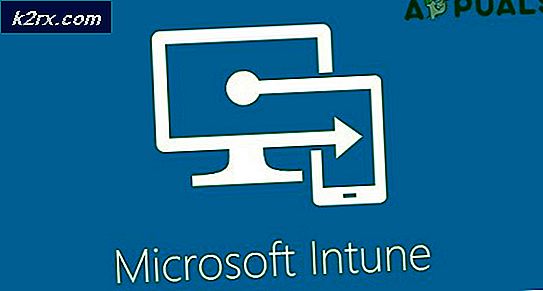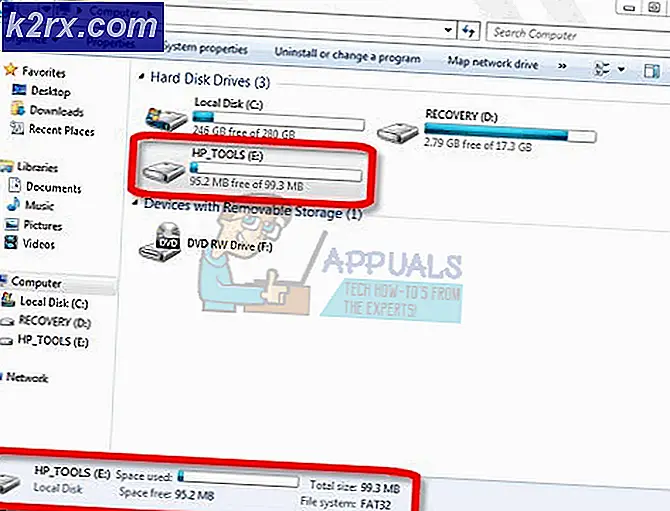Fix: sudo komutu bulunamadı
Tecrübeli bir Linux kullanıcısıysanız, büyük olasılıkla bir sudo komutu bulunamadı hatası son derece rahatsız edici bulacaksınız. Sudo'nun ayrıcalıklı yönetici erişimine gereksinim duyduğunuz herhangi bir komutun önüne koyulma olasılığından daha fazlasını yaptınız. Ubuntu'nun veya türevlerinin herhangi bir kullanıcısıysanız, bu işletim sistemleri varsayılan olarak root hesabını çıkardığından, bu nedenle sudo'yu sık sık kullanmanızı gerektirdiğinden, bu durum iki katlıdır.
Sudo komutunun kendisi, varsayılan olarak Linux'un bazı dağıtımlarına dahil edilmez; bunlar genellikle Web ve yönlendirici yönetimine yönelik olanları içerir. Aynı zamanda BSD işletim sistemlerinin birçok versiyonuna dahil değildir. Neyse ki, root olarak giriş yapmak ve paketi ayrı ayrı yüklemek zor değil.
Yöntem 1: sudo komutunu düzeltme, GNU / Linux'ta hata bulunamadı
Sudo ile gelmeyen bir Linux dağıtımı kullanmanız pek olası değildir, ancak sudo fdisk -l gibi bir şey yazdığınızda ve sadece sudo gibi bir hata bulmanız için içeri girin: komut bulunamadı veya kül: sudo: bash veya Almquist kabuğunu kullanıp kullanmadığınıza bağlı olarak komut bulunamadı, sahip olmayan birini kullanıyor olabilirsiniz. Örneğimizde, bir sanal makine kurduk ve sadece bir hata almak için dosyaları kaldırmak için sudo rm kullanmaya çalıştı. Bunun bir yere kurulup kurulmadığını söyleyip söylemediğini görmek için whereis sudo yazın. Eğer sadece sudo'yu alırsanız: o komuttan bir cevap olarak, muhtemelen onu yüklememiş olursunuz.
Bulunamayan bir sudo komutunu düzeltmek için root kullanıcısı olarak oturum açmanız gerekecek, bu da başlangıçta sisteminizde sudo bulunmadığı için zordur. Sanal terminale geçmek için Ctrl, Alt ve F1 veya F2 tuşlarını basılı tutun. Kök yazın, enter tuşuna basın ve ardından orijinal kök kullanıcısı için parola yazın. Bir komut istemi için # sembolü alırsınız.
PRO TIP: Sorun bilgisayarınız veya dizüstü bilgisayar / dizüstü bilgisayar ile yapılmışsa, depoları tarayabilen ve bozuk ve eksik dosyaları değiştirebilen Reimage Plus Yazılımı'nı kullanmayı denemeniz gerekir. Bu, çoğu durumda, sorunun sistem bozulmasından kaynaklandığı yerlerde çalışır. Reimage Plus'ı tıklayarak buraya tıklayarak indirebilirsiniz.Apt paket yöneticisine dayalı bir sisteminiz varsa apt-get install sudo yazıp enter tuşuna basın. Belki de Fedora veya Red Hat Linux tabanlı yum RPM sistemlerine sahip olanlar, yum install sudo paket yönetimi komutunu kullanabilirler. İstemi kabul et ve kurulumu bekle. Çok hızlı olmalı, ancak çalışması için ağ erişimine ihtiyacınız olacak.
Şimdi kök istemi visudo yazın ve enter tuşuna basın. Bir nano veya vi editör ekranı alacaksınız. Dosyanın alt kısmındaki tüm yol, kullanıcı adınızı içeren bir satırı içerir. ALL = (ALL) ALL, kullanıcı adınızın küçük harfle büyük olasılıkla daha fazla olduğunu unutmayın. Dolayısıyla:
kullanıcı TÜM = (TÜMÜ) TÜM
Vi ile çalışıyorsanız, Esc tuşuna basın ve çıkmak için: wq yazın. GNU nano kullananların Ctrl ve O tuşlarına basılı tutmak için Ctrl ve X tuşlarını basılı tutup ardından Ctrl ve X tuşlarına basmaları gerekmektedir. Komut isteminde çıkış yazın ve şimdi sudo gibi normal kullanabilirsiniz. Bu sorunu çözmek için sadece çok basit birkaç komut almalı, ama neyse ki çoğu modern dağılımlarda sudo'nun dahil edilmesiyle artık bir sorun olmaya eğilimlidir. * BSD kullanıcıları daha büyük bir konuya sahip olma eğilimindedir.
Yöntem 2: FreeBSD ve Diğer Birimler'de sudo komutunu düzeltme hataları bulunamadı
BSD işletim sistemleri genellikle su ile birlikte gelirken, gerçek sudo komutuyla geldikleri zaman nadiren de olsa. Kullanıcı hesabınızdan çıkış yaptığınızdan ve şu anda Unix giriş ekranında olduğunuzdan emin olun. Bir kullanıcı adı olarak root yazın ve ardından enter tuşuna basarak root şifresini girin ve tekrar enter tuşuna basın.
Ayrıcalıklı bir kullanıcı olarak çalıştığınızı belirtmek için isteminize bir octothorpe sahip olacaksınız. Sudo için ikili paketi eklemek için pkg_add -rv sudo yazın ve enter tuşuna basın. Yüklendikten sonra yüklemeyi kabul ediyorum ve ardından yüklemeyi bekleyin. Yüklendikten sonra, visudo yazın ve enter tuşuna basın. Bir komutu çalıştırmak için billy adında bir kullanıcıya izin vermek istediğinizi varsayalım. Dosyanın sonunda aşağıdaki satırı ekleyin:
billy ALL = (TÜMÜ) TÜM
Tabii ki, billy'yi gerçek kullanıcı isminizle değiştirmek isteyeceksiniz. Visudo aslında vi kullanıyorsa, Esc tuşuna basın ve editörden çıkmak için: wq yazın. Çıkış yapabilir ve daha sonra sudo gibi normal kullanabilirsiniz.
PRO TIP: Sorun bilgisayarınız veya dizüstü bilgisayar / dizüstü bilgisayar ile yapılmışsa, depoları tarayabilen ve bozuk ve eksik dosyaları değiştirebilen Reimage Plus Yazılımı'nı kullanmayı denemeniz gerekir. Bu, çoğu durumda, sorunun sistem bozulmasından kaynaklandığı yerlerde çalışır. Reimage Plus'ı tıklayarak buraya tıklayarak indirebilirsiniz.